Hãy nêu cách sử dụng máy tìm kiếm. Nêu các bước để lưu hình ảnh, lưu video
Hãy nhập câu hỏi của bạn vào đây, nếu là tài khoản VIP, bạn sẽ được ưu tiên trả lời.


Câu 1:
1. Mở trình duyệt web trên máy tính hoặc thiết bị di động.
2. Nhập từ khóa hoặc câu hỏi liên quan đến thông tin bạn muốn tìm kiếm vào ô tìm kiếm trên trình duyệt.
3. Nhấn Enter hoặc nhấp vào nút tìm kiếm để bắt đầu quá trình tìm kiếm.
4. Trình duyệt sẽ hiển thị kết quả tìm kiếm liên quan đến từ khóa của bạn.
5. Xem qua các kết quả tìm kiếm và chọn trang web phù hợp để truy cập và đọc thông tin chi tiết.
6. Nếu bạn muốn tìm kiếm hình ảnh hoặc âm thanh, bạn có thể chuyển sang tab "Hình ảnh" hoặc "Âm thanh" trên trang kết quả tìm kiếm để xem các kết quả liên quan.
Câu 2:
Văn bản: Bạn có thể sao chép và dán văn bản vào một tài liệu hoặc trình soạn thảo văn bản trên máy tính.
Hình ảnh: Bạn có thể nhấp chuột phải vào hình ảnh và chọn "Lưu ảnh thành..." để lưu hình ảnh vào máy tính.
Âm thanh: Bạn có thể nhấp chuột phải vào tệp âm thanh và chọn "Lưu liên kết thành..." hoặc "Tải xuống" để lưu tệp âm thanh vào máy tính.
Video: Bạn có thể nhấp chuột phải vào video và chọn "Lưu video thành..." hoặc "Tải xuống" để lưu video vào máy tính.

Tham khảo!
Để sử dụng bản mẫu để tạo bài trình chiếu và lưu bài trình chiếu dưới dạng tệp video trong Microsoft PowerPoint, các bạn có thể thực hiện các bước sau:
- Mở Microsoft PowerPoint và chọn tab "File" từ thanh menu.
- Chọn "New" để mở bản mẫu bài trình chiếu.
- Chọn bản mẫu bài trình chiếu phù hợp và tùy chỉnh nó theo ý muốn.
- Thêm nội dung vào bài trình chiếu bằng cách chèn văn bản, hình ảnh, video hoặc âm thanh.
- Tạo chuyển động, hiệu ứng và trình chiếu theo cách riêng của bạn.
- Chọn tab "File" và chọn "Export".
- Chọn "Create a Video" để tạo tệp video từ bài trình chiếu.
- Chọn độ phân giải và thời lượng của video cần tạo.
- Chọn "Create Video" và đặt tên và vị trí lưu trữ cho tệp video của bạn.
- Chờ đợi quá trình tạo video hoàn tất.
Lưu ý: Khi tạo video các bạn hãy chú ý đến độ phân giải và thời lượng của video để đảm bảo rằng video sẽ được phát lại một cách trơn tru và chất lượng.

Tham khảo:
1Tìm kiếm bằng cách tải ảnh lên
Cách thực hiện như sau:
Bước 1: Trên máy tính, hãy mở một trình duyệt web, như Chrome hoặc Safari. Truy cập vào Google Hình ảnh.
Bước 2: Nhấp vào biểu tượng Tìm kiếm bằng hình ảnh.

Bước 3: Nhấp vào Tải ảnh lên sau đó Chọn tệp.

Bước 4: Nhấp vào Mở hoặc Chọn (Open hoặc Choose) và Chọn hình ảnh từ máy tính.
Cách thực hiện như sau:
Bước 1: Trên máy tính, hãy mở một trình duyệt web như Chrome hoặc Firefox. Truy cập vào Google Hình ảnh.

Bước 2: Trên máy tính, hãy tìm tệp có hình ảnh bạn muốn sử dụng để tìm kiếm. Nhấp vào hình ảnh, sau đó bạn giữ chuột, kéo và thả hình ảnh vào hộp tìm kiếm.

Kết quả tìm kiếm sẽ tương tự như cách làm trên.
3Tìm kiếm bằng URL ảnhCách thực hiện như sau:
Bước 1: Trên máy tính, hãy mở một trình duyệt web, như Chrome hoặc Safari. Sau đó, truy cập vào trang web có hình ảnh bạn muốn sử dụng.
Bước 2: Để sao chép URL, hãy nhấp chuột phải vào hình ảnh. Nhấp vào Sao chép địa chỉ hình ảnh.

Bước 3: Truy cập vào Google Hình ảnh. Nhấp vào biểu tượng Tìm kiếm bằng hình ảnh.

Bước 4: Nhấp vào Dán URL của hình ảnh. Trong hộp văn bản, bạn hãy dán URL và nhấp vào Tìm kiếm bằng hình ảnh.
Cách thực hiện như sau:
Bước 1: Trên máy tính, hãy mở trình duyệt, sau đó truy cập vào trang web có hình ảnh bạn muốn sử dụng.
Bước 2: Nhấp chuột phải vào hình ảnh, sau đó nhấp vào Tìm kiếm hình ảnh trên Google. Bạn sẽ thấy kết quả trong một tab mới.

Kết quả hình ảnh tìm kiếm:
Hình ảnh được tìm kiếm theo các cách trên sẽ được mở trong 1 tab mới và hiển thị tương tự như hình dưới đây:


Câu 1 :
B1 : Mở trình duyệt web
B2 : Nhập địa chỉ máy tìm kiếm
B3 : Nhập từ khóa " hoa phượng " rồi nhấn phím " Enter "
B4 : Lựa chọn hình ảnh mà mình mong muốn 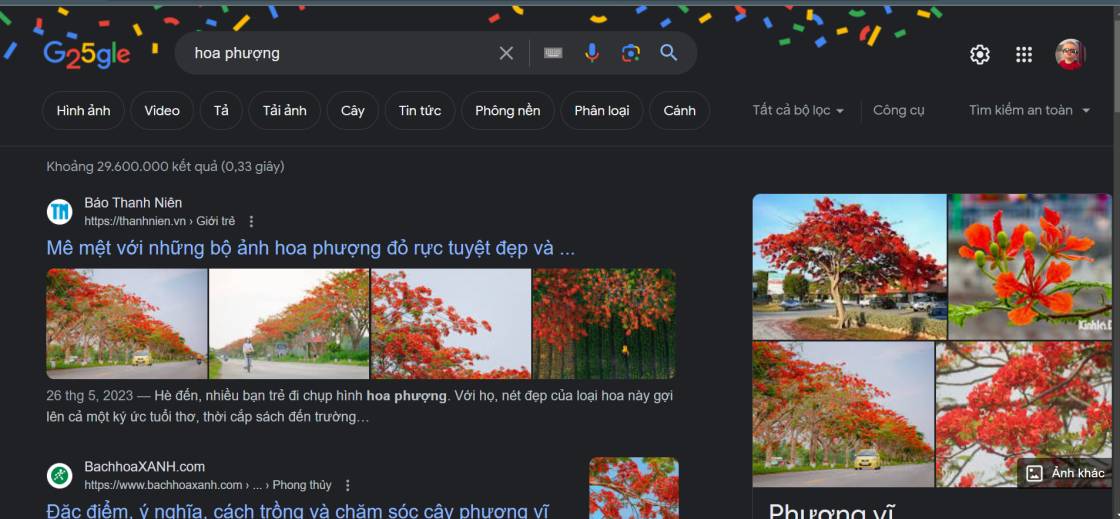
Câu 2 :
B1 : mở trình duyệt web
B2 : Nhập địa chỉ máy tìm kiếm
B3 : Nhập từ khóa "video ngày thành lập trường THCS Từ Liêm " rồi nhấn phím "Enter"
B4 : Lựa chọn các video phù hợp
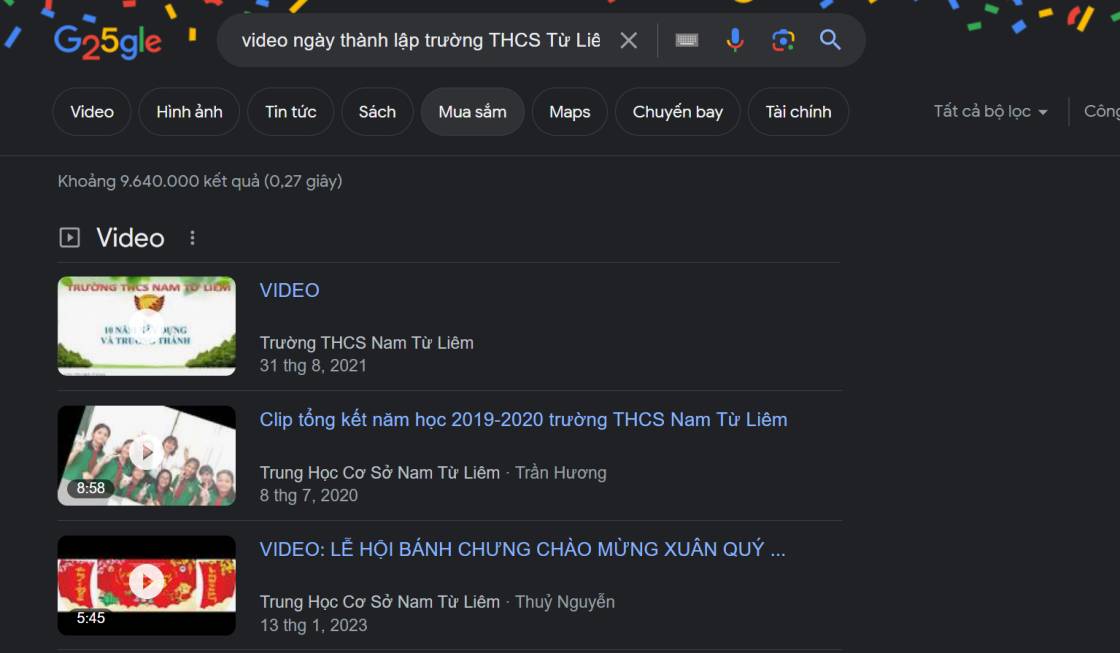
Câu 3 :
B1 : Mở trình duyệt web
B2 : Nhập địa chỉ máy tìm kiếm
B3 : Nhập từ khóa " bài viết Hồ Chí Minh " rồi nhấn phím " Enter "
B4 : Lựa chọn kết quả vừa tìm được
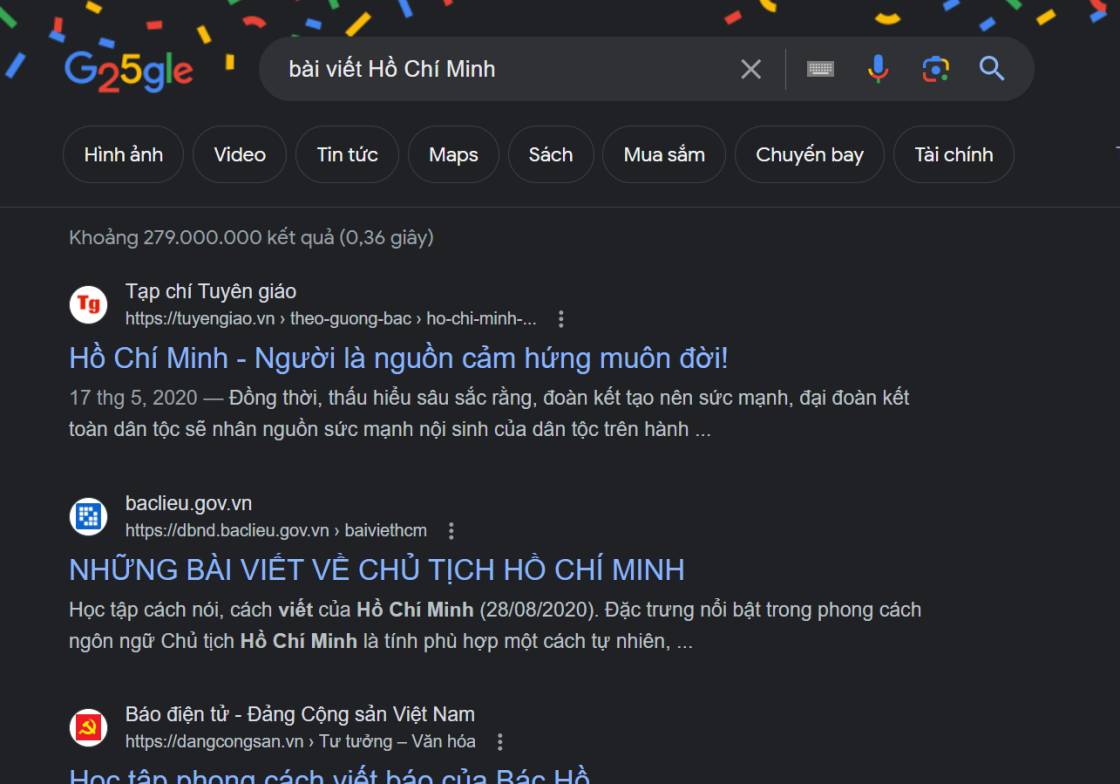

Tick mình nha
1/Bạn bấm Ctrl+S rồi bấm save
2/Bấm vào word
-bấm vào page layout
-Đặt hướng trang : bấm vào orientation
-Đặt lề trang vẫn là page layout , bấm vào Margins rồi bạn chọn lề trang bạn muốn hoạt là bấm custom margins
3/ bấm vào Insert , bấm vào picture , bấm vào hình bạn cần chọn rồi bấm Insert,
- muốn di chuyển thì nhấn chuột trái và kéo đến bên phải trang.
1.- Vào File \ Save… ( Ctrl + S): Trường hợp đặt tên file mới. - Vào File \ Save As… ( F12): Đối với file đã được đặt tên. ...
-Chọn ổ, thư mục muốn lưu (giống phần mở tài liệu)
-Đặt tên cho fle tại ô File name, mặc định của file MS word được lưu sẽ là *.doc.
-Kích vào nút Save hoặc ấn phím Enter.
2.
Để chọn hướng và lề cho trang văn bản, em sử dụng các lệnh trong nhóm Page Setup (trên dải lệnh Page Layout).

a) Trang đứng (Portrait), chọn kiểu lề trang Normal:
+ Chọn hướng trang: Nháy chuột lên mũi tên bên dưới lệnh Orientation và chọn Portrait để đặt trang theo chiều đứng.

+ Chọn kiểu lề trang: Nháy trên mũi tên bên dưới lệnh Margins và nháy chọn Normal.

b) Trang nằm ngang (Landscape), chọn đặt lề kiểu trang Normal:
+ Chọn hướng trang: Nháy chuột lên mũi tên bên dưới lệnh Orientation và chọn Landscape để đặt trang nằm ngang.

+ Chọn kiểu lề trang: Nháy trên mũi tên bên dưới lệnh Margins và nháy chọn Normal.

c) Trang đứng (Portrait), chọn đặt lề kiểu trang Wide:
+ Chọn hướng trang: Nháy chuột lên mũi tên bên dưới lệnh Orientation và chọn Portrait để đặt trang theo chiều đứng.

+ Chọn kiểu lề trang: Nháy trên mũi tên bên dưới lệnh Margins và nháy chọn Wide.

 (hoặc nháy các nút
(hoặc nháy các nút  hay
hay  ) để phóng to hay thu nhỏ văn bản. Hãy thu nhỏ văn bản tới mức em có thể xem kết quả trình bày trước khi in.
) để phóng to hay thu nhỏ văn bản. Hãy thu nhỏ văn bản tới mức em có thể xem kết quả trình bày trước khi in.Trả lời:
+ Chọn lệnh Print trong bảng chọn File để xem kết quả trước khi in.

+ kéo thả con trỏ trượt  (hoặc nháy các nút
(hoặc nháy các nút  hay
hay  ) để phóng to hoặc thu nhỏ văn bản cho phù hợp .
) để phóng to hoặc thu nhỏ văn bản cho phù hợp .

3.
Chèn hình ảnh vào Word 2003Trước tiên, bạn cần mở tài liệu Word cần chèn hình ảnh, chọn thẻ Insert >> Picture >> chọn vào From File…

Tiếp đến, bạn hãy tìm đến thư mục chứa hình ảnh cần chèn vào >> Chọn OK.Tương tự như trên Word 2003, bạn hãy mở tài liệu Word cần chèn ảnh. Chọn nút Insert >> Chọn Picture.
Chèn hình ảnh trên Word 2007, 2010, 2013, 2016

Tiếp đến, bạn cần tìm nơi chứa ảnh cần chèn trên máy tính của mình >> Chọn OK.

Nghề nghiệp em mơ ước trong tương lai là nghề giáo viên.
Tìm kiếm nghề giáo viên dưới dạng văn bản:

Tìm kiếm nghề giáo viên dưới dạng hình ảnh:
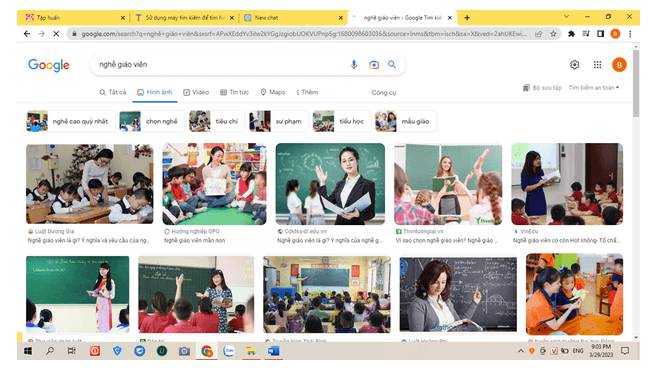
Tìm kiếm nghề giáo viên dưới dạng video:






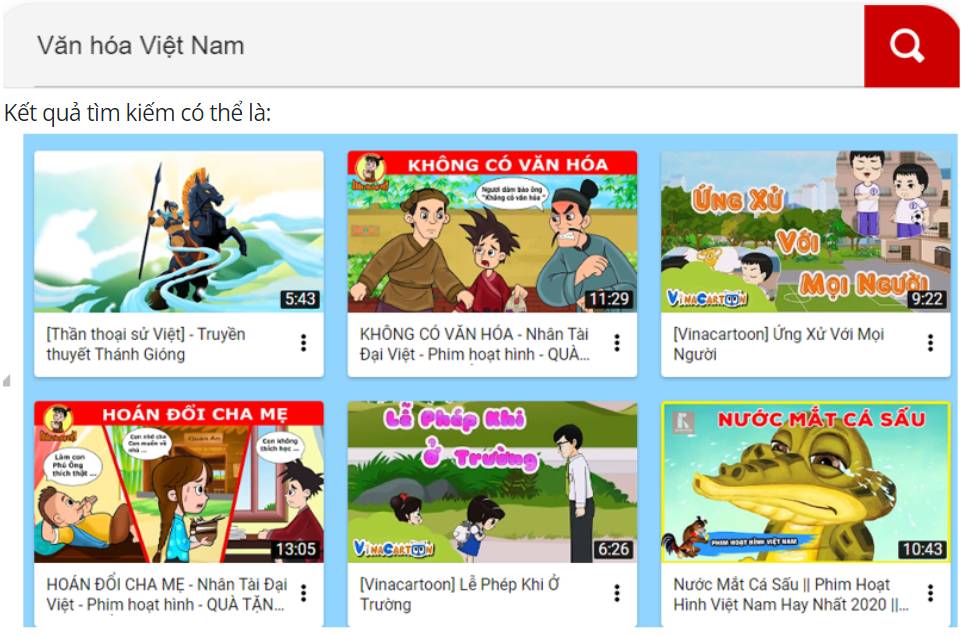

Tham khảo
Để sử dụng máy tìm kiếm, bạn có thể làm theo các bước sau:
1. Mở trình duyệt web của bạn và truy cập vào trang web tìm kiếm như Google, Bing hoặc Yahoo.
2. Nhập từ khóa tìm kiếm vào ô tìm kiếm và nhấn Enter hoặc nút tìm kiếm.
3. Kết quả tìm kiếm sẽ hiển thị trên trang web. Bạn có thể lựa chọn kết quả phù hợp nhất với nhu cầu của mình.
Để lưu hình ảnh, bạn có thể làm theo các bước sau:
1. Tìm kiếm hình ảnh mà bạn muốn lưu trữ.
2. Nhấp chuột phải vào hình ảnh và chọn "Lưu ảnh" hoặc "Lưu hình ảnh dưới dạng".
3. Chọn vị trí lưu trữ và nhấn "Lưu".
Để lưu video, bạn có thể làm theo các bước sau:
1. Tìm kiếm video mà bạn muốn lưu trữ.
2. Nhấp chuột phải vào video và chọn "Lưu video" hoặc "Lưu video dưới dạng".
3. Chọn vị trí lưu trữ và nhấn "Lưu".